Настройка обновлений в ОС Windows 7
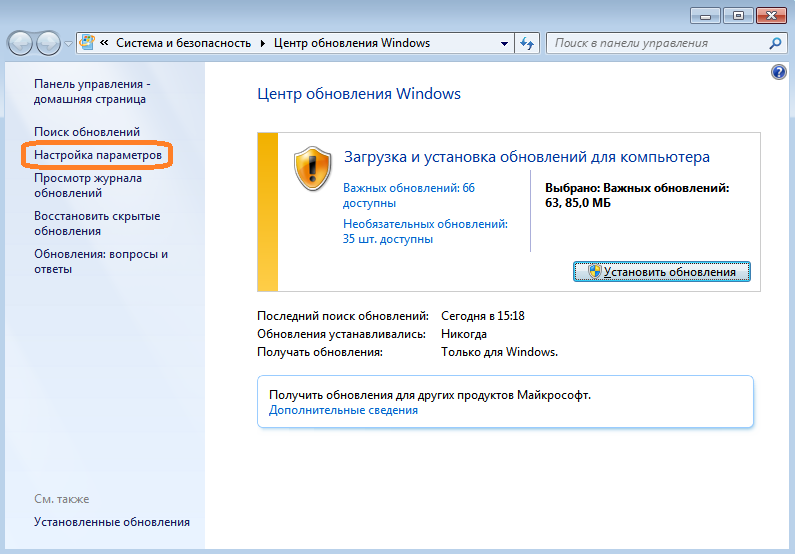
Во время настройки функции обновления ОС Windows 7 владельцу системы доступны определенные опции:
- разработчики данной ОС предусмотрели возможность получать пользователем обновления рекомендуемого характера аналогичным образом, как и обновления важного характера, рекомендуется оставить галочку на данной опции;
- каждый пользователь ПК может устанавливать на него имеющиеся обновления, для чего следует также оставить галочку, чтобы не давать возможность работать компьютеру без обновлений;
- разработчики операционной системы Windows 7 предусмотрели вместе с обновлением системы предоставлять пользователям обновления всех продуктов Microsoft, галочка также будет полезной;
- в том случае, если пользователь даст согласие на показ всех уведомлений при появлении нового ПО от Microsoft, он будет постоянно получать своего рода информацию рекламного характера; в этом случае галочка на усмотрение самого пользователя.
После настройки Центра обновления Windows 7 на вашем ПК будет осуществляться поиск обновлений в постоянном режиме. В том случае, если таковых пока не имеется, то на экране будет отображаться соответствующая информация на зеленом фоне.
Когда система найдет новые обновления об этом будет проинформирован пользователь через надпись Скачать и обновить обновления, сопровождаемая желтым цветом. Кроме того, оповещение будет содержать объем обновления, который будет скачан с Интернета. Данная информация достаточно полезна для пользователя, так как позволяет сориентироваться по трафику, который пользователь может выделить на обновление.
В некоторых случаях пользователи не ждут автоматического поиска обновлений и делают это самостоятельно в ручном режиме. Кому это также необходимо, следует найти в Центре обновлений Windows функцию, отвечающую за поиск обновлений, пользователю следует нажать на нее. На экране будет отображена бегущая строчка зеленого цвета, которая будет показывать процесс поиска. Через некоторое время пользователю будет выдан результат, среди возможных вариантов: обновления отсутствуют, имеются необязательные обновления или имеются обязательные обновления.
Если пользователь решил установить в ручном режиме найденное обновление, то следует на нем кликнуть левой клавишей мышки, в результате чего откроется окно. В этом окне пользователь ставит галочку напротив выбранного обновления и нажимает ОК для его установки на свой ПК, нажимая соответствующую кнопку.
Процесс установки будет отображаться на экране и пользователь может за ним следить. Более того, в любой момент он сможет прервать установку, если имеется такая необходимость. Следует отметить, что разработчики ОС не рекомендуют этого делать.
После успешного процесса установки на экране появится сообщение об этом, в некоторых случаях система требует переустановки ОС.
- Войдите или зарегистрируйтесь, чтобы отправлять комментарии
